
Подписка на рассылку
Введите свой адрес электронной почты и подпишитесь на нашу рассылку

Введите свой адрес электронной почты и подпишитесь на нашу рассылку
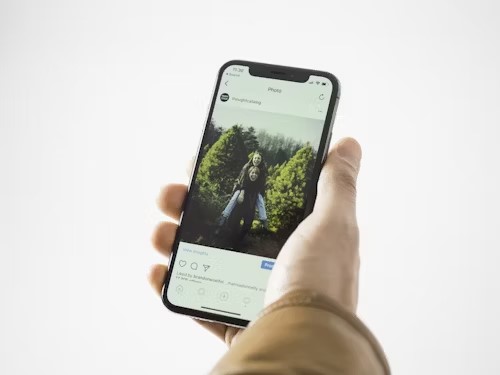
Вы когда-нибудь делали фантастическую фотографию на свой iPhone только для того, чтобы понять, что лишнее незваное лицо испортило этот особенный момент? Мы все были там в какой-то момент. Независимо от того, насколько тщательно вы кадрируете кадр, всегда найдется один друг, которому удастся пробраться на ваши фотографии.
В этом руководстве мы покажем вам, как использовать инструменты редактирования, встроенные прямо в ваш iPhone для удаления человека из ваших изображений незаметно. Следуя простым шагам, описанным здесь, вы можете улучшить снимки без ухудшения общего качества. Теперь вы можете управлять своей фотопленкой на своих условиях. Независимо от того, редактируете ли вы фотографии из отпуска или совершенствуете важные семейные портреты, эти методы гарантируют, что ваши любимые воспоминания не пропадут даром.
Вы будете шокированы тем, сколько волшебных операций по исправлению фотографий можно выполнить с помощью нескольких нажатий. Неожиданные дополнительные лица больше не будут портить особенные моменты. Теперь сохранить эти воспоминания, просто внеся незначительные изменения, очень просто.
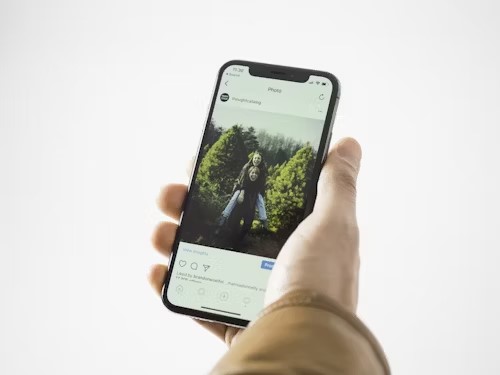
Так что, если вам нужны легкие доработки или полная корректировка, разблокировка возможностей редактирования вашего iPhone означает, что ценные моменты не придется упускать из виду. С помощью этих методов вы легко сможете удалить человека с фотографии на вашем iPhone.
IФото — удобный бесплатный онлайн-редактор фотографий с инструментами искусственного интеллекта; вы можете легко редактировать фотографии, менять фон и изучать расширенные функции для творческого редактирования за считанные секунды.
Используйте искусственный интеллект для быстрой очистки фотографий в Интернете. Легко удаляйте ненужные объекты, текст или людей с фотографий с помощью фотоластика iFoto. Идеально подходит для улучшения визуальных эффектов электронной коммерции за считанные секунды. Ты можешь удалить человека с изображения прямо на сайте с вашего iPhone. Идеально подходит для быстрого и эффективного удаления контента, когда вы спешите.
Шаг 1: Посетите веб-сайт iFoto и на главной странице выберите бесплатный инструмент очистки. Обратите внимание, что ваше изображение должно быть в формате PNG или JPEG.
Шаг 2: Загрузите свое изображение в iFoto, выбрав один из файлов на своем ПК или мобильном устройстве.
Шаг 3: Выберите предпочитаемый размер кисти и проведите кистью по человеку, которого хотите удалить с изображения.
Шаг 4: Нажмите кнопку «Удалить», чтобы закрасить нежелательный объект/человека на изображении. Инструмент очистки автоматически удаляет затененный объект/человека с вашего изображения.
Шаг 5: Просмотрите изображение и загрузите отредактированную копию на свое устройство.
В iPhone есть отличные инструменты редактирования, которые позволяют преобразовывать изображения всего несколькими нажатиями. Одной из таких встроенных функций вашего устройства iPhone является «инструмент кадрирования», который позволяет удалять нежелательный объект или человека с изображения, вырезая его с использованием заданных пропорций или регулируя обрезанный треугольник. Вот как можно использовать функцию обрезки на вашем iPhone, чтобы удалить человека с фотографии.
Шаг 1: в приложении «Фото» коснитесь миниатюры фотографии, чтобы просмотреть ее на всем экране.
Шаг 2: Нажмите «Изменить». Вы увидите значок инструмента обрезки в верхней части экрана. Нажмите здесь.
Шаг 3: Чтобы обрезать вручную, перетащите углы прямоугольника, чтобы ограничить область, которую вы хотите сохранить на фотографии, или вы можете открыть или закрыть фотографию, удерживая ее.
Шаг 4: Обрезка до стандартного заданного соотношения. Коснитесь, затем выберите вариант, например «квадрат», «полноразмерный», 16:9 или 5:4.
Шаг 5: Нажмите «Готово», чтобы сохранить изменения. Если изменения вам не нравятся, нажмите «Отмена», а затем отмените изменения.
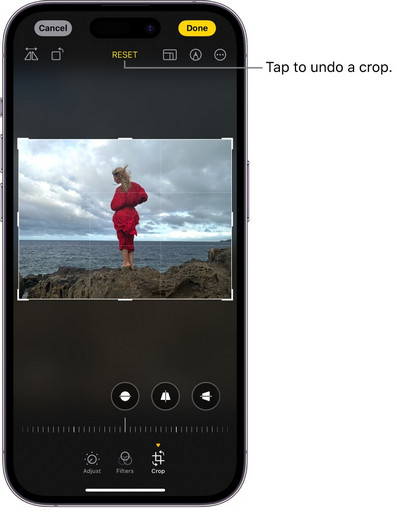
Шаг 1: Коснитесь «Редактировать», затем проведите пальцем влево под фотографией, чтобы просмотреть эффекты, которые можно редактировать, например «Экспозиция», «Яркость», «Света» и «Тени».
Шаг 2: Выберите эффект, который хотите отредактировать, затем перетащите ползунок, чтобы выполнить точную настройку.
Контур вокруг кнопки указывает уровень настройки каждого эффекта, поэтому вы можете сразу увидеть, какие эффекты были увеличены или уменьшены.
Шаг 3: Нажмите «Готово», чтобы сохранить изменения. Если изменения вам не нравятся, нажмите «Отмена», затем нажмите «Отменить изменения».
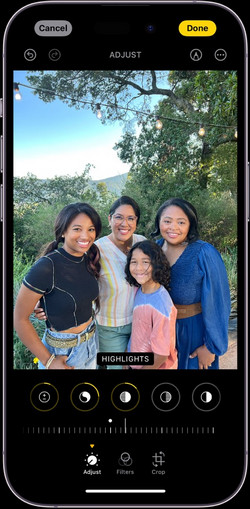
Шаг 1: В приложении «Фото» коснитесь миниатюры фотографии, чтобы просмотреть ее в полноэкранном режиме.
Шаг 2: Нажмите «Изменить», затем коснитесь, чтобы применить эффекты фильтра, например «Яркий» или «Драматический». Чтобы удалить фильтр, примененный при съемке фотографии, используйте «Оригинал».
Шаг 3: Выберите фильтр, затем перетащите ползунок, чтобы настроить эффект. Нажмите «Готово», чтобы сохранить изменения; если вам не нравятся внесенные изменения, вы можете их отменить.
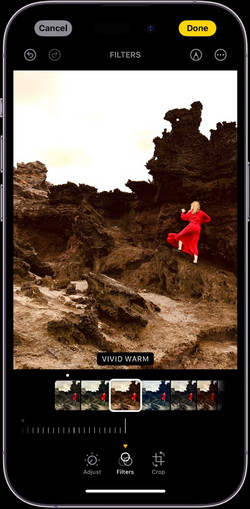
Встроенный инструмент для редактирования фотографий на iPhone ограничен и может работать отлично лишь изредка. В подобных случаях вы можете использовать сторонние приложения, доступные в вашем App Store, для редактирования фотографий и успешного их редактирования. удалить человека на своем iPhone. Не просто человек, используя эти сторонние приложения, вы можете творчески стирать ненужные элементы со своих фотографий, что дает вам возможность улучшать свои изображения как профессионал. Давайте рассмотрим, как эти приложения могут вывести редактирование фотографий на новый уровень.

Ты можешь удалить человека со своей фотографии на iPhone быстро и легко с помощью приложения iFoto. Мобильное приложение бесплатное, его легко загрузить в App Store и оно прекрасно работает на iPhone с устройствами iOS. Вот пошаговое руководство о том, как использовать его для внесения необходимых изменений.
Ключевая особенность:
Шаг 1: Посетите Apple Store на своем мобильном устройстве и загрузите/установите приложение iFoto на свое мобильное устройство, затем запустите приложение.
Шаг 2: после запуска приложения вы увидите функции редактирования изображений в верхней части экрана. Выберите функцию «Очистка изображения». Затем вы можете сделать/загрузить фотографию в приложение, используя кнопку «Загрузить фотографию». Вы увидите всплывающее окно с запросом разрешения iFoto на доступ к медиафайлам вашего устройства; нажмите «разрешить».
Шаг 3: Получив разрешение, выберите предпочитаемое изображение. Вы можете просмотреть его, чтобы убедиться, что он правильный, а затем отредактировать его. Приложение отсканирует фотографию и загрузит ее, где вы сможете внести изменения.
Шаг 4: выберите предпочтительный размер кисти и наведите его на изображение, чтобы удалить человека со своей фотографии, отметив его светло-фиолетовым оттенком. После того, как вы закрыли человека, нажмите «Удалить». Инструмент будет удалить человека со своей фотографии на iPhone.
Шаг 5: Проверьте, нет ли несоответствий, которые не были должным образом закрыты, и используйте кисть и средство для удаления, чтобы очистить их, пока не получите чистое изображение. Затем вы можете сохранить и загрузить свою фотографию.
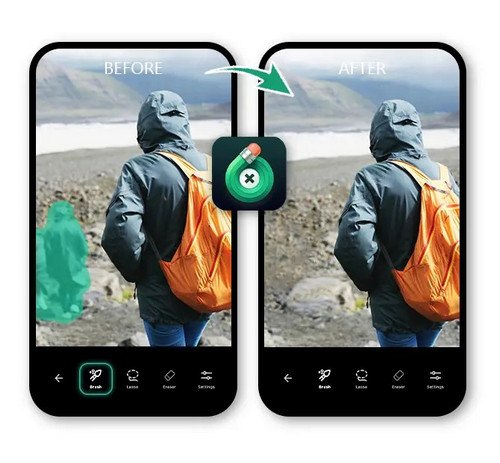
TouchRetouch — это приложение для редактирования, ориентированное исключительно на удаление объектов, включая пятна, морщины и текст. Лучше всего подходит для быстрого удаления нескольких объектов с одной фотографии.
Ключевая особенность:
Шаг 1: Откройте приложение TouchRetouch и импортируйте изображение с камеры iPhone.
Шаг 2: Используйте инструмент Кружево или Кисть, чтобы выбрать объект или человека, которого вы хотите удалить.
Шаг 3: Если вы выберете «Кисть», выберите размер кисти и нарисуйте человека, чтобы удалить его. Нарисуйте постоянную линию вокруг объекта, если вы решите использовать привязку инструмента.
Шаг 4: Коснитесь экрана один раз, чтобы удалить выбранный объект и сохранить фотографию.
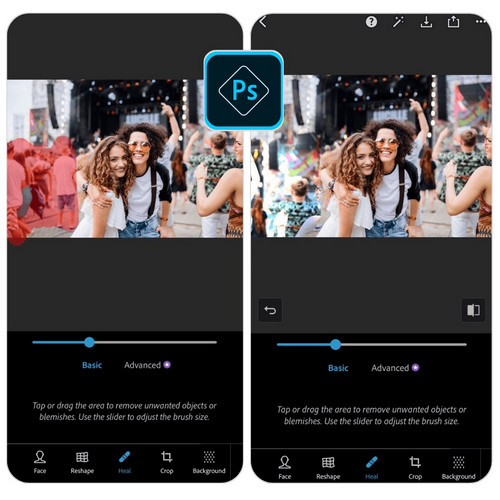
Photoshop Express предоставляет вам все необходимое для быстрого редактирования и преобразования изображений, чтобы они выделялись в социальных сетях и повсюду. Вы можете вносить расширенные изменения в одно мгновение, добавляя дополнительные функции. Однако для многих функций требуется подписка и
слабый вариант ретуши.
Ключевая особенность:
Шаг 1: импортируйте фотографию из папки «Фотопленка» в приложении «Фотографии» в Photoshop Express.
Шаг 2: Выберите инструмент «Исправить» и нарисуйте контур вокруг человека или объекта, который хотите удалить. Для достижения наилучших результатов при обрисовке оставляйте немного места по краям объекта.
Шаг 3: перейдите к значку «Сохранить» в верхнем меню.
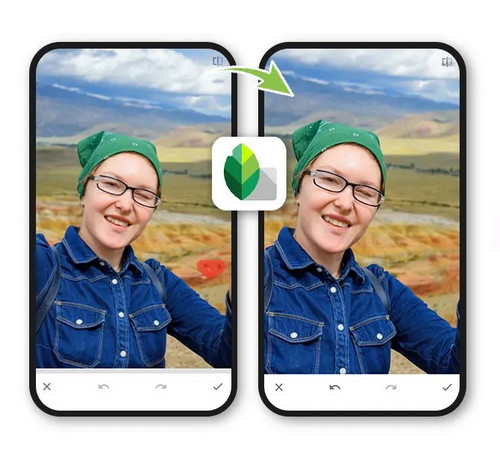
Snapseed — бесплатное приложение для редактирования фотографий, созданное Google и доступное на iOS. Он включает в себя ряд инструментов редактирования, таких как настройка цвета и эффекты размытия, но его преимуществом является количество предустановленных и настраиваемых фильтров, которые вы можете добавить к любой фотографии. Он даже позволяет вам создавать фильтры с нуля.
В приложении есть инструмент исцеления. Однако лучше всего он работает для устранения мелких дефектов, таких как удаленные объекты на заднем плане, а не для удаления людей с фотографий.
Это приложение отлично подходит для более продвинутых фоторедакторов, которым нужен больший контроль над готовым продуктом, но оно не так удобно, как PhotoDirector.
Ключевая особенность:
Шаг 1: Нажмите значок «Редактирование» внизу, чтобы начать, и выберите инструмент лечения.
Шаг 2. Выберите область, которую хотите удалить вручную, а затем удалите.
Шаг 3: Предварительный просмотр и нажмите кнопку «Сохранить», чтобы сохранить редактирование фотографии.
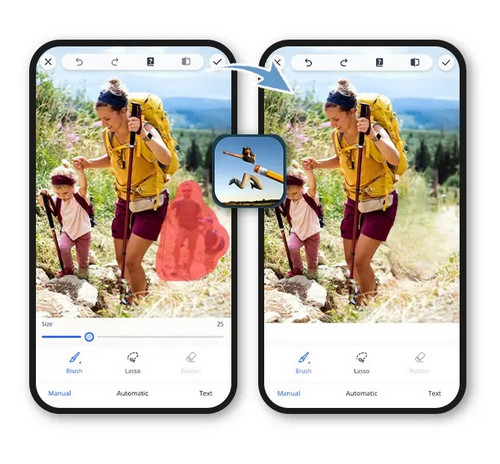
PhotoRetouch фокусируется на удалении объектов или инструментов для удаления людей с фотографий. Помимо этой функции, приложение предлагает уникальные функции редактирования кожи и тела, такие как удлинение ног, добавление мышц и расширение определенных частей тела.
Однако пользовательский интерфейс может быть более удобным для пользователя, чем у других приложений в этом списке, поскольку название функции не отображается, что затрудняет чтение каждого значка. Еще одним недостатком является то, что функция удаления объектов не распознает автоматически людей или объекты на фотографии. Итак, чтобы удалить человека с фотографий, вам придется вручную с помощью кисти выделить объект, который вы хотите удалить.
PhotoRetouch-Object Removal — это приложение, наиболее подходящее для людей, которым нужно сочетание таких функций, как удаление объектов и инструменты украшения, для создания идеальной фотографии.
Ключевая особенность:
Шаг 2: Используйте значок ластика, чтобы удалить ненужных людей, и нажмите «Готово».
Шаг 3: Предварительный просмотр и загрузка вашей фотографии.
Независимо от того, исправляете ли вы свадебные снимки или подправляете важные семейные фотографии, в этой статье рассматриваются основные методы и приложения, которые помогут вам удалить человека с фотографии на вашем iPhone. Каждый из них предоставляет уникальные инструменты, которые дают вам большую гибкость и позволяют делать изображения на iPhone именно такими, как вы хотите.
Загрузив и поэкспериментировав с набором этих удобных для пользователя программ, вы сможете найти практические решения для улучшения ценных воспоминаний. Многие из них позволяют беспрепятственно обмениваться готовыми изображениями прямо с вашего устройства. Это позволит облегчить и пересказать драгоценные моменты, а также укрепить связи с другими людьми.
Так что, если из-за незваных гостей вы не решаетесь поделиться прошлыми фотографиями, пусть это будет вашим напоминанием о том, что лучшие виды можно получить одним касанием.